
送信日時、送信者、件名、
さらには添付ファイルの有無、迷惑マーク、スレッド表示の可否・・・
Thunderbird にはたくさんの表示項目が用意されています。
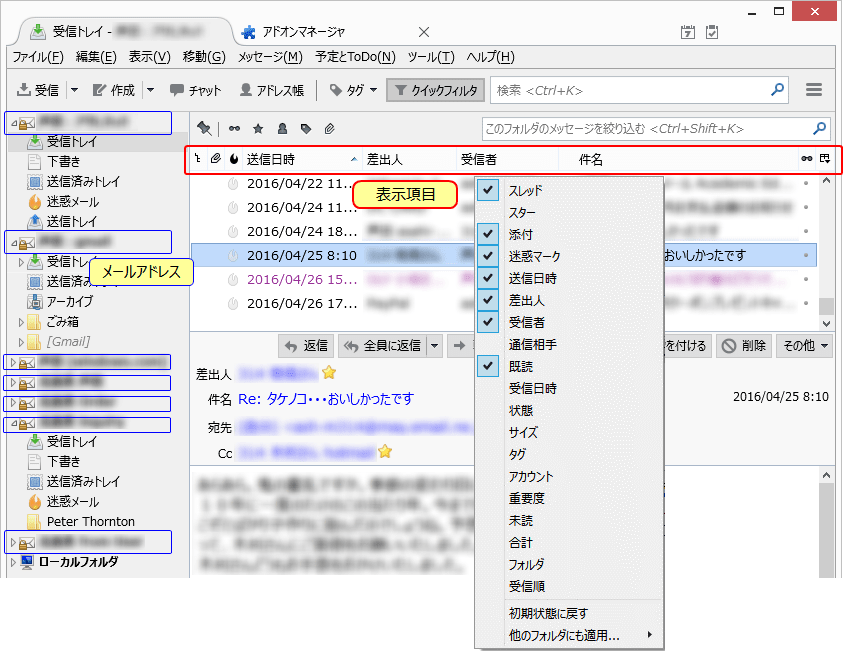
どの項目を表示するか、その配置をどうするか・・・
毎日使うメールソフトなので好みの表示にしたいですよね。
複数のメールアドレスを登録しているなら・・・
表示項目を統一して見やすくしたいですよね。
でも、メールアドレスごとに設定するのは・・・
はっきり言ってメンドー、手間がかかる・・・
なので、まとめて設定しましょう。
1.まずは基準となる設定をしておきます
いずれかのメールアドレスの、例えば受信トレイを選択しておき、
どの項目を表示するかを決めます。
項目見出しの部分(日付、件名などどこでもOK)を右クリックします。
表示項目の一覧が現れるので、表示したい項目にチェックを入れます。

2.それを他のフォルダー(アドレス)に適用します
項目見出しを右クリックして現れた一覧の・・・
一番下にある「他のフォルダーにも適用」をクリックし、
「フォルダー全体」を選択し、
適用したいフォルダー(他のアドレス、または他のアドレスのフォルダー)を選択します。
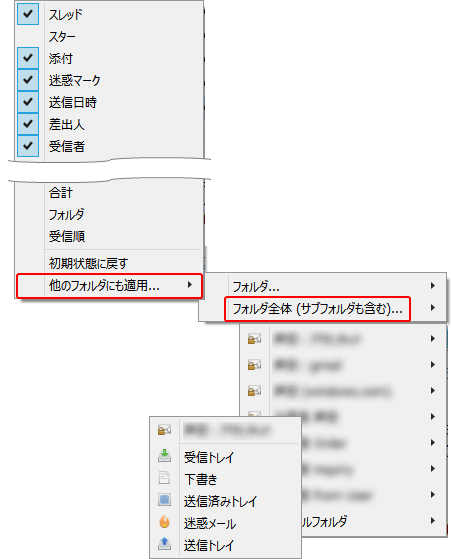
確認メッセージが現れるので[OK]します。

他にも設定したいアドレスがあれば、2.を繰り返します。
これでお手軽に表示項目を統一、まとめることができます。
ブログ記事についてのお問い合わせは「質疑応答 掲示板」で・・・
ここをクリックして、北窓舎のサイトにもお立ち寄りください・・・

さらには添付ファイルの有無、迷惑マーク、スレッド表示の可否・・・
Thunderbird にはたくさんの表示項目が用意されています。
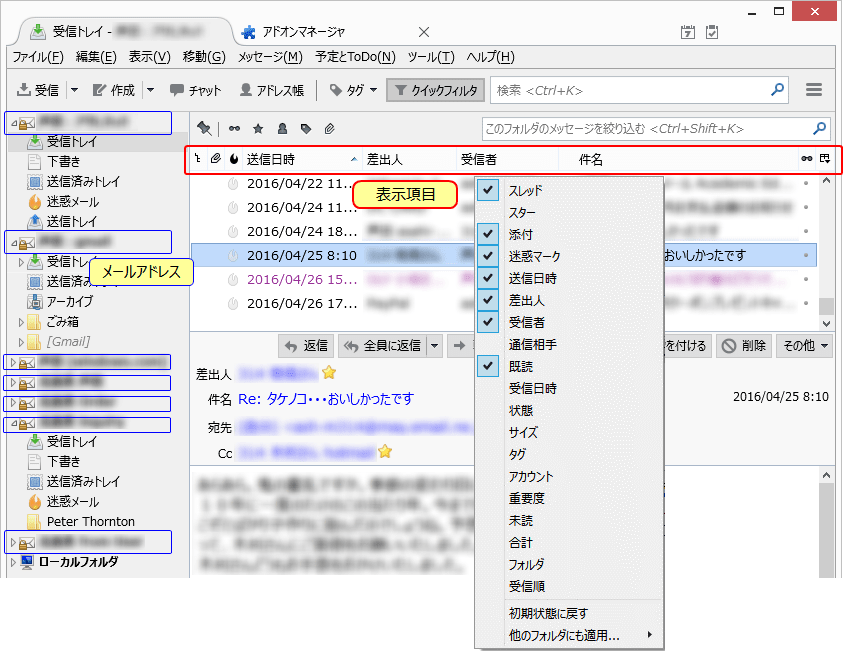
どの項目を表示するか、その配置をどうするか・・・
毎日使うメールソフトなので好みの表示にしたいですよね。
複数のメールアドレスを登録しているなら・・・
表示項目を統一して見やすくしたいですよね。
でも、メールアドレスごとに設定するのは・・・
はっきり言ってメンドー、手間がかかる・・・
なので、まとめて設定しましょう。
1.まずは基準となる設定をしておきます
いずれかのメールアドレスの、例えば受信トレイを選択しておき、
どの項目を表示するかを決めます。
項目見出しの部分(日付、件名などどこでもOK)を右クリックします。
表示項目の一覧が現れるので、表示したい項目にチェックを入れます。

2.それを他のフォルダー(アドレス)に適用します
項目見出しを右クリックして現れた一覧の・・・
一番下にある「他のフォルダーにも適用」をクリックし、
「フォルダー全体」を選択し、
適用したいフォルダー(他のアドレス、または他のアドレスのフォルダー)を選択します。
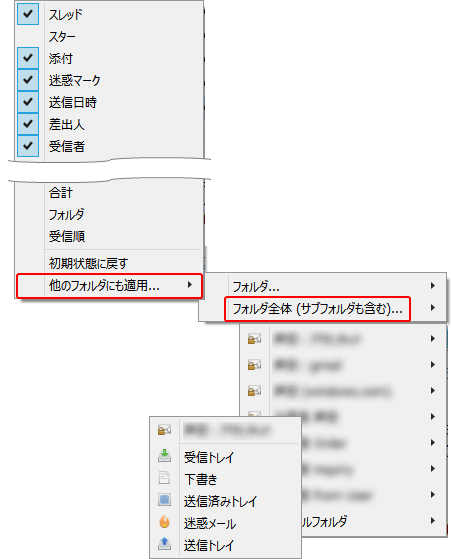
確認メッセージが現れるので[OK]します。

他にも設定したいアドレスがあれば、2.を繰り返します。
これでお手軽に表示項目を統一、まとめることができます。
ブログ記事についてのお問い合わせは「質疑応答 掲示板」で・・・
ここをクリックして、北窓舎のサイトにもお立ち寄りください・・・




























